iOS 15 ile artık metni doğrudan iPhone'unuzdaki Kamera veya Fotoğraflar uygulamasından kopyalayıp yapıştırabilirsiniz! Bir web sayfasından veya belgeden metin kopyalamak kadar zahmetsizdir.
Birçoğu, Google'ın yeni özellikler sunma konusunda her zaman Apple'dan daha yenilikçi olduğunu iddia edecektir. Bununla birlikte, Apple ekosisteminin kusursuzluğu ve kullanıcıya erişim kolaylığı sağlamak için ayrıntılara verdikleri önem rakipsizdir.
Evet, uzun yıllardır aynı şeyi yapan Google Lens'e sahibiz ve bazı telefonların yerel kamera uygulamasında Lens yerleşik. Bununla birlikte, Google Lens, iOS 15'te sunulan yeni Canlı Metin özelliği kadar kusursuz hissetmedi.
Ayrıca Canlı Metin özelliği yalnızca metinlerle sınırlı kalmayacak. (burada zayıf isimlendirme, Apple). WWDC 2021'de duyurulduğu gibi, evcil hayvanlar, kitaplar, restoranlar, önemli yerler ve çok daha fazlası hakkında alakalı bilgileri de arayabileceksiniz.
Tümü yerel kamera uygulamanızdan veya başka bir uygulamaya geçmeden önceden tıkladığınız resimlerden.
Ve elbette, başlangıçta 7 dilin dil tanıma özelliği ile piyasaya sürülecek. Yani - İngilizce, Çince (Geleneksel ve Basitleştirilmiş), Fransızca, İtalyanca, Almanca, İspanyolca ve Portekizce, daha fazlasını destekler.
İnsanlar bu konuda vızıldıyor, biz de öyle ve daha fazla uzatmadan nasıl yapacağımızı öğrenelim!
Not: Bu bir beta özelliktir ve 2021 sonbaharında iOS 15 veya macOS 12'nin genel olarak piyasaya sürülmesine kadar genel olarak kullanılamayacak.
Hangi iPhone Modelleri Canlı Metni Destekliyor?
Canlı Metin özelliğinin yalnızca A12 Bionic işlemcili veya daha yeni iPhone modelleri tarafından desteklendiğini lütfen unutmayın. Aşağıda, desteklenen tüm cihazların bir listesi bulunmaktadır.
- iPhone 12, iPhone 12 Pro, iPhone 12 Pro Max, iPhone 12 Mini
- iPhone 11, iPhone 11 Pro ve iPhone 11 Pro Max
- iPhone XS, iPhone XS Maks
- iPhone SE2
Canlı Metni Kullanarak Metni Kopyala ve Yapıştır
İlk olarak, iPhone'unuzdaki ana ekranınızdan Kamera uygulamasını açın.
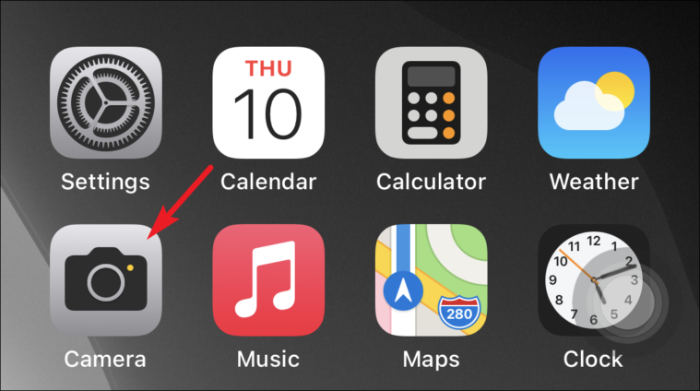
Ardından, bir tahta veya defter üzerindeki yazılı bir metni işaret edin. Vizörün sağ alt köşesinde Canlı Metin özelliğini gösteren küçük bir gösterge göreceksiniz.
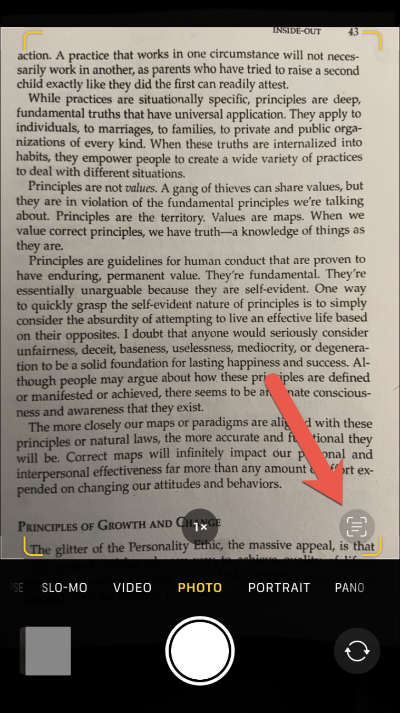
Canlı Metin göstergesi göründüğünde, seçmek için vizördeki metne dokunmanız yeterlidir. Kopyala, Tümünü Seç, Çevir, Ara ve Paylaş seçeneklerine sahip bir açılır başlık görünür.
Şimdi açılır başlıktan 'Kopyala' seçeneğine dokunun.
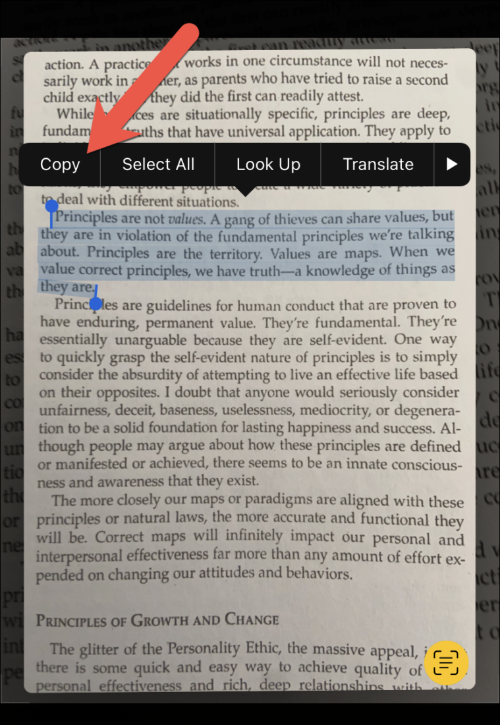
Bundan sonra, kopyalanan bilgileri yapıştırmak istediğiniz uygulamaya gidin. Bu durumda, bilgileri daha sonra kullanmak üzere saklamak için Notes uygulamasını kullanıyorum.
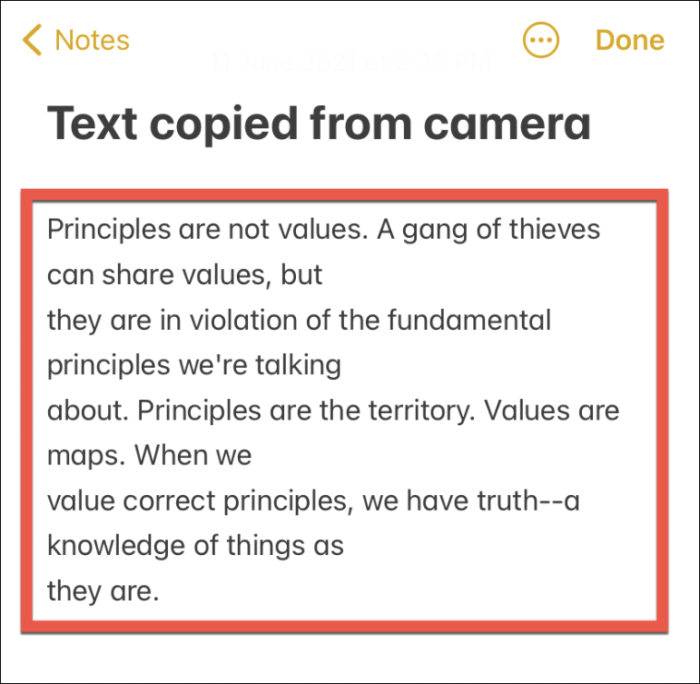
Not: Benzer şekilde, Fotoğraflar uygulamanızdaki resimlerden metin kopyalayabilirsiniz. Bir görüntüye kopyalamak istediğiniz metne dokunup kaydırın, seçilecektir. Metni kopyalayabilir veya hatta (gerekirse) doğrudan çevirebilirsiniz.
Canlı Metin Kullanan Telefon Numaralarıyla Daha Fazlasını Yapın
Canlı Metin, iPhone'daki kameradan metin kopyalamaktan, yapıştırmaktan ve çevirmekten daha fazlasını yapabilir. Çevrenizde veya galerinizdeki bir resimde bir telefon numarası varsa, bir dizi işlevi de gerçekleştirebilirsiniz.
İlk olarak, iPhone'unuzdaki ana ekranınızdan Kamera uygulamasını açın.
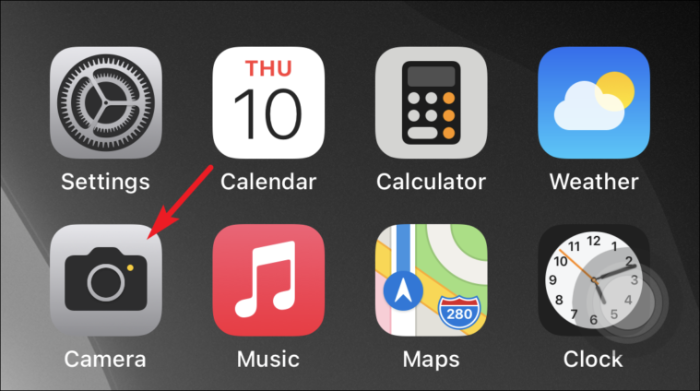
Ardından, bir reklam panosunda, restoran tabelasında veya hatta bir kağıt parçasında bulunan numarayı işaretleyin. Vizörün sağ alt köşesinde Canlı Metin özelliğini gösteren küçük bir gösterge göreceksiniz.

Canlı Metin göstergesi göründüğünde, seçmek için vizördeki telefon numarasına dokunmanız yeterlidir. Ara, Mesaj Gönder, FaceTime, FaceTime Ses, Kişilere Ekle ve Kopyala seçeneklerine sahip bir açılır başlık görünür.
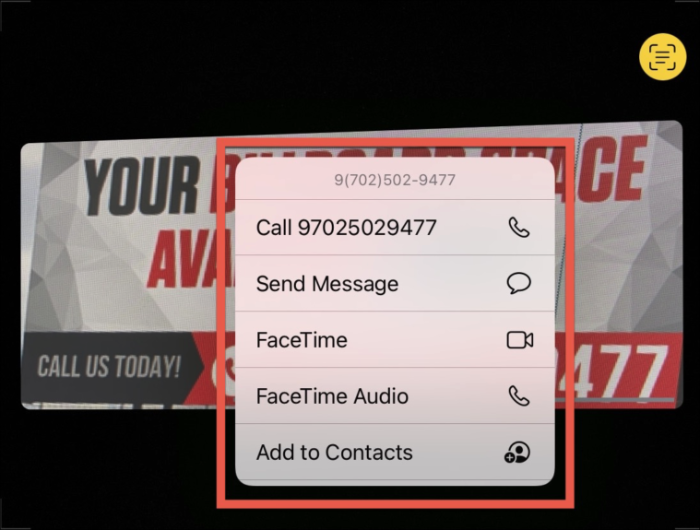
Şimdi, telefon numarasıyla yapmak istediğiniz işlemin üzerine dokunun. Bu örnek için listeden 'Kopyala' seçeneğini seçeceğim.
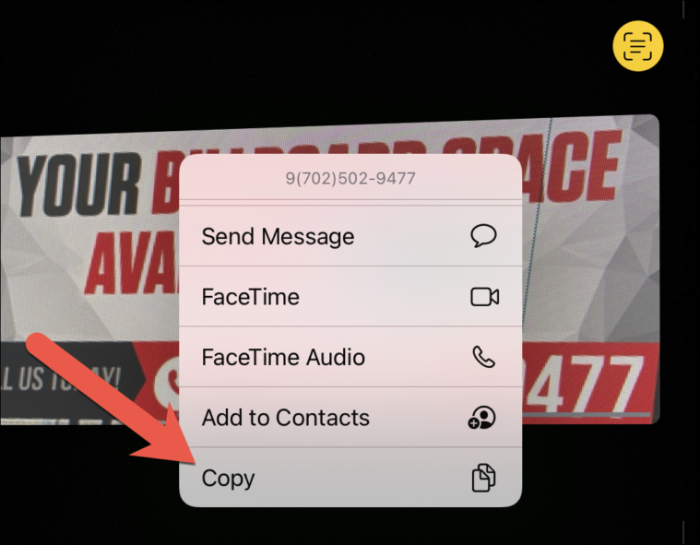
Bundan sonra, kopyalanan telefon numarasını kullanabilir ve saklamak için notlara yapıştırabilir veya herhangi bir anlık mesajlaşma uygulaması aracılığıyla gönderebilirsiniz.
Canlı Metin ile Fotoğrafları Aramak Daha Kolay
Bir iPhone'da ilk kez Canlı Metin, Spotlight aramasını kullanarak fotoğraf kitaplığınızdaki bir fotoğrafta yakalanan kelimeleri aramanıza olanak tanır.
Spotlight araması, iOS'un mükemmel bir özelliğidir. Size yararlı arama sonuçları sağlamak için dosyalarınız, uygulamalarınız, web sayfalarınız ve Siri önerileriniz arasında tarama yapabilir. Şimdi, Canlı Metin entegrasyonu üstte büyük bir kiraz.
Her şeyden önce, iPhone'unuzun ana ekranından aşağı kaydırarak Spotlight aramasını açın. Ardından, fotoğraflarda arama yapmak istediğiniz anahtar kelimeyi Arama kutusuna yazın. (Örneğin, bir ara çektiğim kartvizit fotoğrafını aramak için buraya bir şirket ismi yazıyorum.)
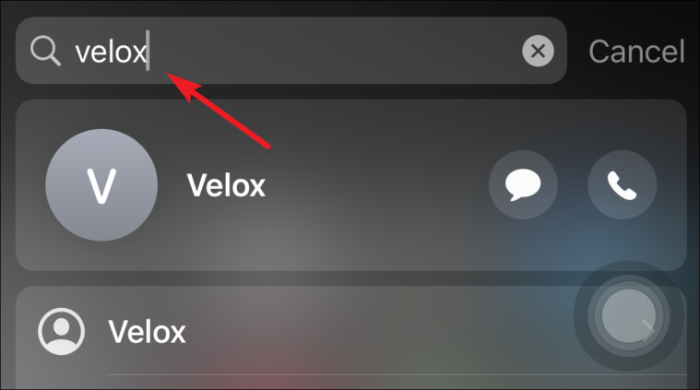
Şimdi, arama sonuçlarından "Uygulamalardan Fotoğraflar" bölümüne gidin. Sonuçlardan istediğiniz fotoğrafı görürseniz, resmi görüntülemek için küçük resmine dokunun. Alternatif olarak, arama kriterlerine uyan tüm resimleri görüntülemek için "Daha Fazla Göster" seçeneğine dokunun.
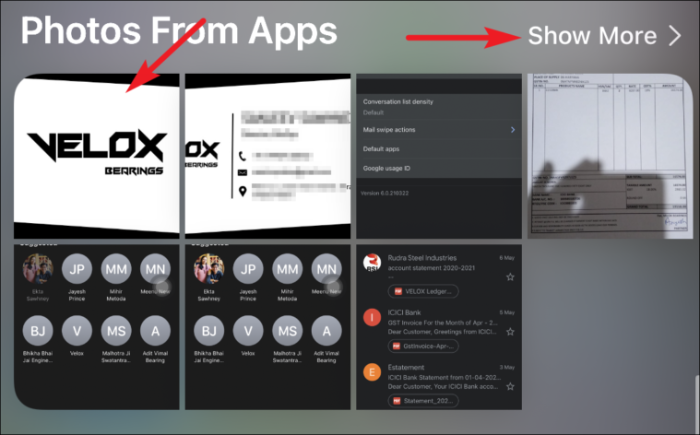
Resim küçük resmine dokunduktan sonra, fotoğraf göndermek, duvar kağıdı olarak kullanmak veya bir kişiye atamak gibi birden çok işlemi gerçekleştirmek için yukarı doğru 'ok simgesine' dokunun. Aksi takdirde, fotoğrafı Fotoğraflar uygulamasında görüntülemek için "Fotoğraflar" simgesine dokunun.
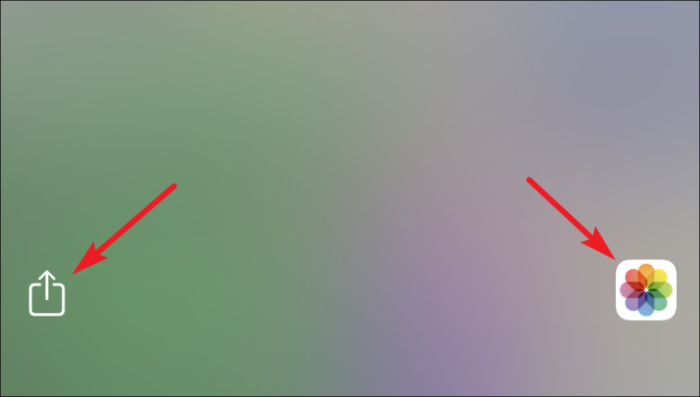
Artık iPhone'daki kameradan metin kopyalayıp yapıştırmanın yanı sıra kamera ve Spotlight ile çok daha fazlasını yapabilirsiniz. Hepsi iOS 15'te yeni tanıtılan Canlı Metin özelliği sayesinde!
